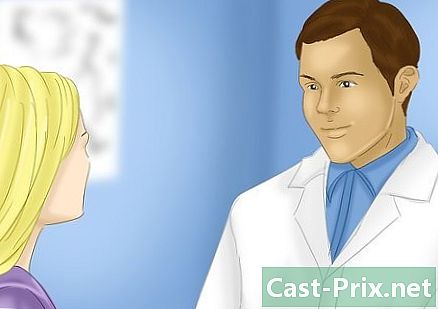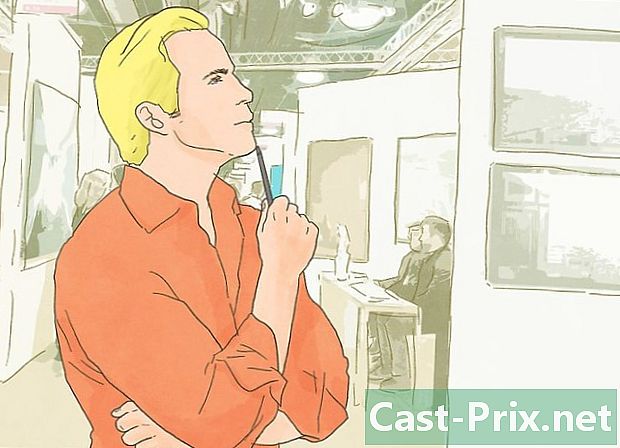불이 들어오지 않는 Xbox 360을 수정하는 방법
작가:
Roger Morrison
창조 날짜:
1 구월 2021
업데이트 날짜:
1 칠월 2024
![SS-124(K) [Windows 8] 부팅이 안될 때 해결하는 방법](https://i.ytimg.com/vi/hZFFZFGsyDw/hqdefault.jpg)
콘텐츠
이 문서에서는 문제 식별 기본 문제 제거 빨간색 원의 죽음을 해결합니다.
Xbox 360이 켜지지 않으면 즉시 절망하지 마십시오. 손이 더러워지지 않고 수리하고 다시 시작할 수있는 다양한 팁이 있습니다. 본체가 매우 손상된 경우 몇 가지 기본 수리를 직접 수행 할 수 있습니다. 가장 큰 문제는 전문가에게 아웃소싱하는 것이 가장 좋지만 원하는 경우 직접 해결할 수도 있습니다.
단계
1 부 문제 파악
-

전면 패널의 표시등을 살펴보십시오. Xbox 360 앞면의 LED를 살펴보십시오. 전원 단추 주위의 표시등은 발생하는 문제 유형에 대한 정보를 제공합니다. 가장 적합한 솔루션을 찾는 데 도움이됩니다.- 초록불. 콘솔이 정상적으로 작동합니다.
- 빨간불. 하드웨어 고장을 나타내며 일반적으로 화면에 표시되는 코드 (예 : E74)가 동반됩니다. 이 문제를 해결하는 방법을 알아 보려면 다음 섹션을 읽으십시오.
- 2 개의 빨간불. 콘솔 과열을 나타냅니다. 몇 시간 동안 Xbox 360을 끄고 모든면이 통풍이 잘되도록하십시오.
- 3 개의 빨간불. 이것은 주요 하드웨어 고장을 나타내는 빨간색 원의 죽음입니다. 이 고장은 마더 보드가 과열되어 꼬여 납땜 지점이 손상되어 발생합니다. 본체를 열고 직접 수리하거나 공인 수리 기사에게 보내야합니다.
- 4 개의 빨간불. 이는 전원 케이블에 결함이 있거나 지원되지 않음을 의미합니다.
-

전원 공급 장치의 LED를 살펴보십시오. Xbox 360의 전원 공급 장치에도 뒷면에 표시등이 있습니다. 이 표시등은 전원 공급 장치에 결함이 있는지 확인하는 데 도움이됩니다.- 빛이 없습니다. 전원 공급 장치에 전원이 공급되지 않습니다.
- 초록불. 전원 공급 장치가 완벽하게 작동하고 콘솔이 켜져 있습니다.
- 주황색 표시 등. 전원 공급 장치가 올바르게 작동하고 콘솔이 꺼져 있습니다.
- 빨간불. 전원 공급 장치에 결함이 있습니다. 과열이 대부분 관련됩니다. 양쪽 끝을 분리하고 1 시간 이상 식히십시오.
파트 2 기본 문제 해결
-

맨손으로 사용하십시오. 맨손으로 전원 버튼 (Xbox 360 S)을 누릅니다. S 모델에는 장갑을 착용하거나 손톱으로 눌러도 반응하지 않는 터치 감지 버튼이 있습니다. 맨손으로 콘솔을 켭니다. -

전원 공급 장치를 식히십시오. 전원 공급 장치의 과열은 Xbox 360에서 가장 일반적으로 발생하는 고장의 원인 중 하나입니다. 대부분의 사람들은 기다리는 동안 전원 공급 장치를 모퉁이에 남겨 두지 만 열 방출을 방지합니다. 전원 공급 장치가 통풍이 잘되고 주변에 물건이 없는지 확인하십시오.- 전원 공급 장치의 양쪽을 분리하고 1 시간 이상 식히십시오.
- 전원 공급 장치 팬이 여전히 작동 중인지 확인하십시오. 전원을 켰을 때 약간의 윙윙 거리는 소리가 들려야합니다. 팬이 작동을 멈 추면 새 전원 공급 장치가 필요합니다.
-

콘솔을 식히십시오. Xbox 360의 표시 등 링 (전원 버튼 주위)에 빨간색 표시등이 2 개 표시되면 본체가 과열 된 것입니다. 몇 시간 동안 전원을 끄고 식히십시오. 통풍이 잘되는 곳에 두거나 열이 발산되는 것을 방지하십시오.- 많은 평가자들은 수평 레이아웃이 Xbox 360의 환기를 향상 시킨다고 주장합니다.
-

다른 비디오 케이블을 사용해보십시오. Xbox 360에 4 개의 빨간색 표시등이 표시되면 비디오 케이블이 손상되었거나 호환되지 않는 것일 수 있습니다. 연결이 잘못되었을 수도 있습니다. 모든 케이블이 올바르게 연결되어 있는지 확인하십시오. 다른 공식 비디오 케이블을 사용하여 문제가 해결되었는지 확인하십시오. -

모든 장치를 분리하십시오. Xbox 360에 너무 많은 장치가 연결되어 더 많은 전력을 소비 할 수 있습니다. 하드 드라이브 나 기타 비공식 장치를받는 수정 된 콘솔에서 가장 일반적입니다. 가능한 모든 것을 분리하고 콘솔을 재부팅하십시오.- 이 오작동에는 일반적으로 화면에 오류 코드 E68이 수반됩니다.
-

USB 포트의 핀이 구부러지지 않았는지 확인하십시오. 구부러지는 USB 포트의 핀은 Xbox 360 본체의 일반적인 오작동 원인이며 단락을 유발합니다.- 콘솔의 앞면과 뒷면에있는 USB 포트를 검사하십시오. 핀이 USB 포트의 내부 표면에 닿거나 닿으면 단락 될 수 있습니다.
- 콘솔을 분리하고 핀셋을 사용하여 핀을 원래 상태로 되돌립니다. 핀이 다시 방해되지 않도록 결함이있는 USB 포트를 다시 사용하지 마십시오.
제 3 부 : 붉은 죽음의 원을 해결
-

공인 수리점에 본체를 가져 가십시오. 본체의 보증 기간이 여전히 남아 있으면 공식 Microsoft 수리점으로 가져 가십시오. 수리는 무료이거나 저렴한 가격으로 제공됩니다. 더 이상 서비스 할 수없는 경우 다른 콘솔을 제공 할 수 있습니다.- 다음에 봐 devicesupport.microsoft.com/en-US 장치를 신고하려면 보증 상태를 참조하고 도움을 요청하십시오.
-

보조 오류 코드를 요청하십시오. 빨간색 원 (전원 버튼 주위에 3 개의 빨간색 표시 등)이 다른 하드웨어 문제를 나타낼 수 있습니다. 대부분의 경우 콘솔이 과열되고 마더 보드가 꼬여서 납땜 지점이 파손되기 때문입니다. 2 차 오류 코드를 사용하여 문제점의 정확한 원인을 판별하십시오.- 콘솔이 켜져 있고 빨간색 표시등이 깜박이면 콘솔 전면의 동기화 버튼을 길게 누릅니다.
- 동기화 버튼을 누른 상태에서 꺼내기 버튼을 눌렀다 놓습니다.
- 첫 번째 숫자를 나타내는 표시등을 주시하십시오. 표시등은 첫 번째 숫자가 "1", 2는 "2", 3은 "3", 4는 "0"을 의미합니다.
- 다음 숫자를 얻으려면 추출을 다시 누르십시오. 총 4 자리 숫자가 있습니다.
-

코드의 의미를 알고 있습니다. 2 차 오류 코드가 확보되면 콘솔에서 무슨 일이 일어나고 있는지 알기위한 의미를 찾으십시오. 당신은 코드의 의미를 찾을 수 있습니다 xbox-experts.com/errorcodes.php. -

클릭 세부. 클릭 세부 당신이 얻는 코드 옆에. 알려진 솔루션 목록이 표시됩니다. 또한 필요한 부품 및 도구 목록이 표시됩니다. -

전문가에게 전화하십시오. 본체의 보증이 더 이상 유효하지 않더라도, 직접 구매하지 말고 현지 전자 제품 판매점이나 아는 사람에게 수리하는 것이 좋습니다. 가까운 Xbox 360 수리 업체를 찾으려면 분류를 확인하십시오. 이 단계는 콘솔에 필요한 경우 리플 로우 특수 장비로만 가능합니다 (그래픽 카드와 마더 보드 사이의 새로운 볼 땜납). -

적절한 수리 키트를 주문하십시오. X- 클램프 교체 키트는 Xbox 360 소유자가 자주 구매해야하는 부분 중 하나이며 방열판을 프로세서에 부착하고 모든 것을 단단히 고정시키는 부분입니다. 또한 프로세서와 방열판 사이에 적용 할 새 열 페이스트가 필요합니다.- Xbox 360의 마운팅을 교체하는 경우 더 큰 교체 용 볼트를 설치하려면 드릴이 필요합니다.
-

가이드를 찾으십시오. 수리하려는 특정 안내서를 찾으십시오. 프로세스가 너무 길어서 여기에 상세하지 않으므로 이상적인 오류 코드에 해당하는 수리 안내서를 구입하는 것이 이상적입니다. 솔더볼을 재 융착하기 위해 히트 건과 같은 추가 도구가 필요할 수 있습니다. 난이도와 필요한 도구는 수리마다 다릅니다. -

Xbox 360을 엽니 다. 대부분의 수리는 콘솔을 열어야합니다. 이는 매우 복잡한 과정이지만 대부분의 수리 키트에 제공된 특수 도구를 사용하여 쉽게 수행 할 수 있습니다. 자세한 내용은이 기사를 참조하십시오. -

DVD 플레이어를 분리하십시오. DVD 플레이어를 분리했다가 분리하십시오. 아래 구성 요소에 도달하려면 DVD 드라이브를 제거해야합니다. 뒷면에있는 2 개의 케이블을 뽑고 리더를 들어 올려 빼냅니다. -

팬 케이스와 팬을 제거하십시오. 팬 측판이 측면에서 분리됩니다. 팬을 마더 보드에 연결하는 케이블을 분리하고 금속 케이스에서 제거하십시오. -

먼지를 청소하십시오. Xbox가 과열 된 경우 먼지를 청소하면 큰 차이가 생길 수 있습니다. 깨끗한 페인트 브러시를 사용하여 방열판에서 먼지를 제거하고 압축 공기 병을 슬롯으로 날려 보내십시오.- 팬을 꺼내고 브러시로 각 창백을 조심스럽게 먼지를 제거하십시오. 팬이 설계된 것보다 빠르게 작동 할 수 있으므로 압축 공기 실린더를 사용하지 마십시오.
-

콘솔 앞면에서 RF 모듈을 제거하십시오. 콘솔 전면에 수직으로 장착 된 소형 로직 보드입니다.- 당신은 사용해야합니다 spudger 또는 일자 드라이버로 로고를 제거하고 Torx 드라이버로 3 개의 나사를 제거하십시오.
-

콘솔을 뒤집습니다. 콘솔을 뒤집고 마더 보드를 고정시키는 나사를 제거합니다. 9 개의 금 Torx T10 나사와 8 개의 검은 T8 Torx 나사가 있습니다.- 수리 키트에는 8 개의 여분의 T8 나사가 포함되어 있어야합니다.
-

콘솔을 조심스럽게 제자리에 다시 놓으십시오. 콘솔을 조심스럽게 제자리에 놓고 마더 보드를 제거하십시오. 전면에서 마더 보드를 분리 할 수 있습니다. 콘솔을 뒤집을 때 떨어 뜨리지 않도록주의하십시오. -

마더 보드 후면에서 X- 클램프 패스너를 제거하십시오. 수리시 패스너를 교체해야하거나 프로세서와 방열판 사이에 새 열 페이스트를 적용하려는 경우 마더 보드 후면에서 X- 클램프를 제거해야합니다.- 작은 일자 드라이버를 사용하여 패스너가 노치에서 빠질 때까지 힘을가하십시오.
- 드라이버를 브래킷 아래에 삽입하고 완전히 들어 올리십시오. 다른 바인딩 각각에 대해 동일한 작업을 수행하십시오.
-

방열판을 제거하십시오. 프로세서를 덮고있는 방열판을 제거하십시오. 오래된 열 페이스트를 약간 제거해야 할 수도 있습니다. -

오래된 열 페이스트의 잔유물을 제거하십시오. 오래된 열 페이스트의 잔류 물을 이소 프로필 알코올로 제거하십시오. 이전 반죽의 흔적이 남아 있지 않도록 방열판과 프로세서 표면을 접촉 상태로 청소하십시오. -

새 열 페이스트를 적용하십시오. 프로세서 중앙에 작은 (완두콩보다 작은) 반죽을 바르십시오. 페이스트를 펼칠 필요가 없습니다. 페이스트가 정확히 가운데에 놓이면 방열판을 다시 장착 할 때 자동으로 퍼집니다. -

다른 수리 지침을 따르십시오. 이 문서에서는 시스템 청소, 패스너 교체 및 새 열 페이스트의 적용에 대한 기본 사항을 설명합니다. 본체를 수리하기 위해해야 할 일이 있는지 확인하려면 수리 안내서를 확인하십시오. 프로세서를 마더 보드에 연결하는 볼을 다시 용접하는 것은 복잡한 과정입니다.